CCleaner, WinRAR, Foxit Reader, Chrome… là những phần mềm máy tính đơn giản, nhưng nó lại chứa nhiều chức năng hữu ích, hỗ trợ đắc lực cho người dùng Windows.
>>> Top 6 phần mềm tắt máy tính tự động hữu ích mà không phải ai cũng biết
>>> Hướng dẫn cách chuyển đổi PDF sang Word đơn giản ai cũng có thể làm được

Bạn sử dụng máy tính dể bàn hay laptop muốn chạy mượt, không bị lag, giật, làm việc hiệu quả hơn thì cần phải cài cho máy của bạn một số phần mềm. Việc cài đặt sử dụng các phần mềm có thể làm cho ví của bạn kêu cứu.
Nhưng bạn không cần lo lắng, các chương trình miễn phí đã trở thành trụ cột trong trải nghiệm máy tính để bàn trong nhều năm qua và các dịch vụ này mạnh mẽ hơn và hấp dẫn hơn mỗi năm. Hãy cùng nhau tìm hiểu về “ 15 phần mềm hay cho máy tính được các chuyên gia khuyên dùng”
Phần mềm diệt virus
Virus là những phần mềm máy tính do con người tạo ra, nên nó cũng có thể phá hủy những gì mà bạn đã làm. Chúng có thể làm máy tính của bạn chạy chậm, phá hủy hệ thống, tiêu tốn tài nguyên….. Vì thế chúng ta cần phòng tránh chúng bằng cách cài đặt một trong những phần mềm diệt virus
1. Avast Fee Antivirus
Một trong các phần mềm nên có trên máy tính là Avast free Antivirus. Avast không chỉ dọn sạch máy tính của bạn mà còn chạy trên mạng và kiểm tra router để tìm lỗ hổng bảo mật. Khả năng chống lừa đảo được tích hợp tốt hơn bao giờ hết, thậm chí còn có trình quản lý mật khẩu cơ bản.
2. AVG AntiVirus Free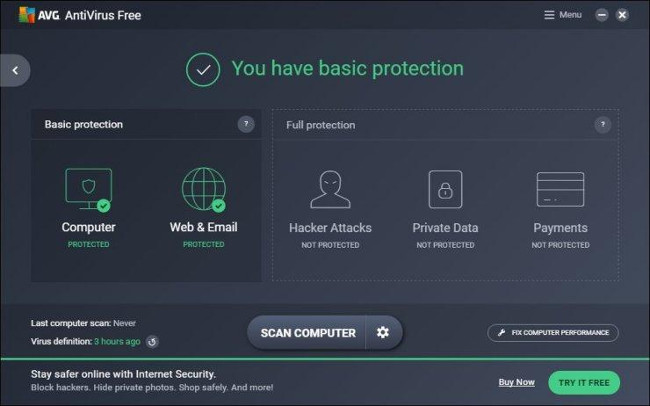
Khi một công cụ chống virus như AVG có một diện mạo mới, nó đáng nhận được sự chú ý. AVG đã xây dựng công nghệ mới để làm cho phiên bản miễn phí của mình hiệu quả hơn.
Hãy tải và khám phá trải nghiệm mới trên AVG nhé.
3. Panda Free Antivirus
Phần mềm máy tính này có thể tự động kiểm tra các ổ đĩa USB mà bạn cắm vào máy và khởi động một “vắcxin” chống lại các tiến trình khởi chạy trên ổ USB.
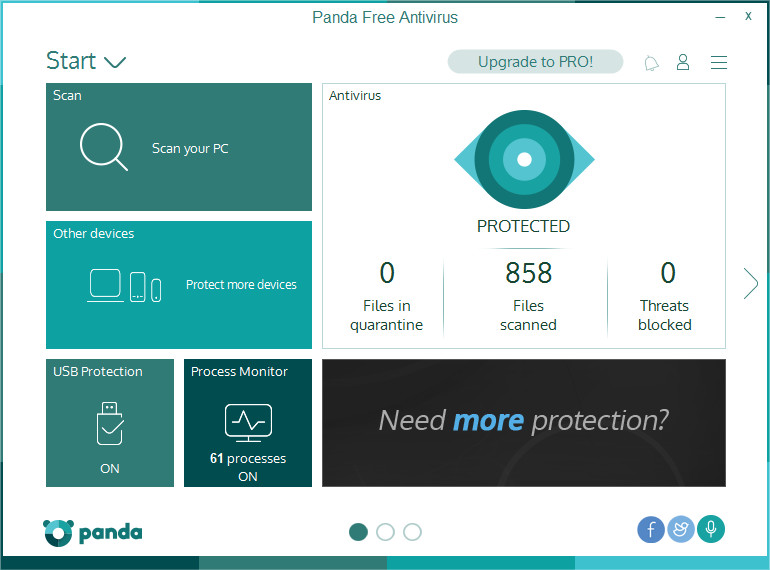
Phần mềm “Sao lưu và đồng bộ”
4. Dropbox
Đây là một trong những dịch vụ đồng bộ hoá phổ biến nhất từ trước đến nay.
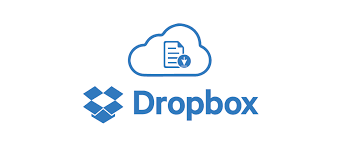
Chỉ cần đặt các tệp trong thư mục Dropbox trên máy tính để bàn, chúng sẽ được tải lên đám mây và ngay lập tức được đồng bộ hóa với bất kỳ máy tính nào khác trong tài khoản. Bạn cũng có thể truy cập các tập tin qua các ứng dụng hoặc Web.
Nếu vô tình xóa tệp tin, bạn có thể sử dụng trang web để khôi phục tệp. Với Dropbox miễn phí, bạn nhận được 2GB bộ nhớ trực tuyến. Nếu muốn tăng lưu lượng, bạn có thể chia sẻ trên phương tiện truyền thông xã hội và tải phiên bản di động của nó.
5. Microsoft OneDrive
OneDrive là công cụ lưu trữ đám mây chính thức dành cho người dùng Microsoft Office và Windows 10 .Bạn sẽ có 5GB dung lượng lưu trữ trực tuyến miễn phí. Ngoài ra có thể tăng thêm bằng cách giới thiệu bạn bè sử dụng dịch vụ hoặc đăng ký Office 365 Home, lưu trữ có thể tăng lên đến 1TB.
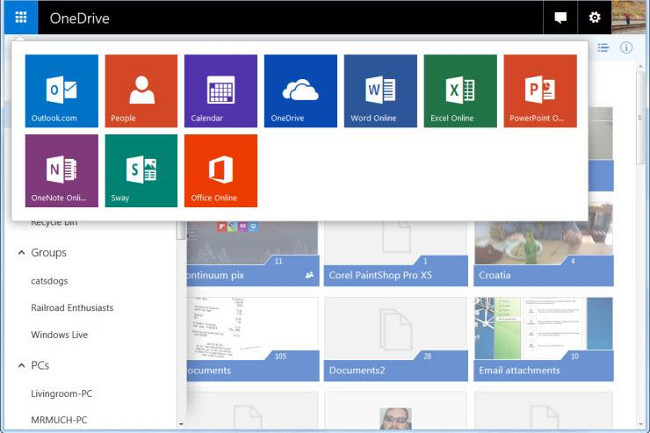
6. Box (Personal)
Bạn có tới 10 GB lưu trữ trực tuyến miễn phí, dịch vụ Personal của Box bây giờ là một trong những dịch vụ miễn phí mạnh mẽ. Box cũng giới hạn kích thước tệp 250MB cho mỗi tệp. Nó không chỉ đồng bộ và truy cập trực tuyến mà còn cung cấp các công cụ để chỉnh sửa tài liệu.
7. IDriver
Bạn nhận được 5GB miễn phí từ IDrive để sao lưu các tập tin từ tất cả các thiết bị của bạn. Nó thậm chí còn sao lưu ảnh và video của bạn từ Facebook,rình duyệt web.
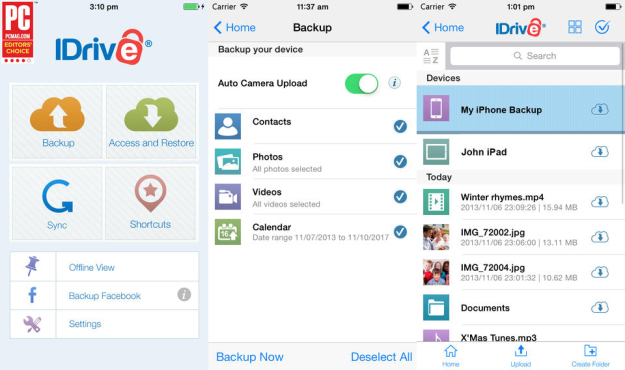
8. Mozilla Firefor – Phần mềm máy tính thông dụng
Một thiết kế mới cho một trình duyệt cũ đáng kính đã mang Firefox trở lại vị trí hàng đầu. Đó là bởi vì nó có khả năng tùy biến cao, bảo mật mạnh mẽ, duyệt web riêng tư, an toàn và hỗ trợ một loạt các tiêu chuẩn mới, ngay cả trên iPhone.
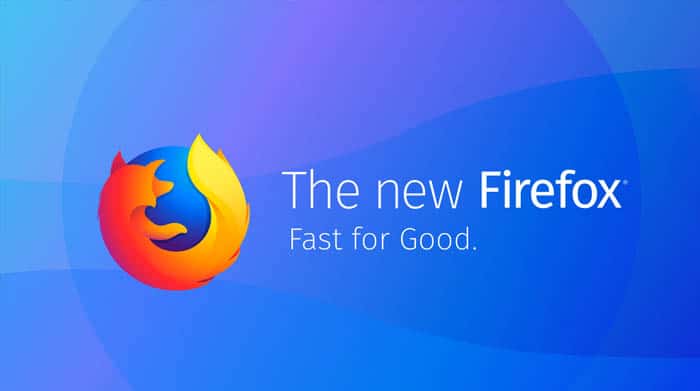
9. Google Chrome – Trình duyệt hàng đầu
Đây là một trong những phần mềm đầu tiên nên cài cho máy tính mới, đặc biệt là khi nói đến tốc độ và chủ nghĩa tối giản. Đối với những người say mê các sản phẩm của Google, nó được tích hợp ngay trong ChromeOS trên Chromebook. Tuy nhiên, có thể nó không phải trình duyệt bạn muốn nếu bạn là người thích sự riêng tư.
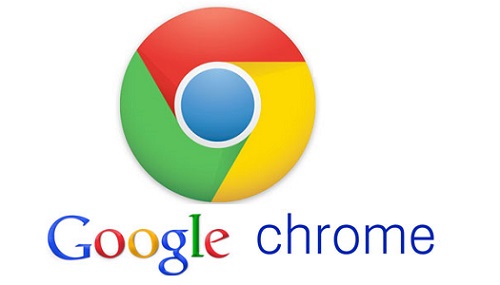
10. Ứng dụng duyệt web Opera
Trình duyệt Opera là một trong những phần mềm máy tính cơ bản đã theo kịp các trình duyệt lớn trong nhiều năm, và hiện nay bằng cách kết hợp các tính năng mà không có trình duyệt nào khác sở hữu, đặc biệt là dịch vụ VPN tích hợp để giữ cho trình duyệt của bạn an toàn, cũng như các trình chặn quảng cáo, chế độ turbo, và thậm chí cả một trình tiết kiệm pin cho phép máy tính xách tay của bạn chạy lâu hơn các trình duyệt khác khi truy cập vào cùng một nội dung.

Nó cũng có nhiều phiên bản cho điện thoại di động, bao gồm cả Opera Mini.
Dọn dẹp và bảo trì máy tính
11. Tiện ích dọn rác máy tính CCleaner
CCleaner là một trong những công cụ tốt nhất và rất cần thiết cho việc duy trì một hệ thống. Công cụ này dọn sạch các tập tin không liên quan để giữ cho hệ thống chạy tốt hơn. Nó còn xóa một số ứng dụng mà bạn nghĩ rằng bạn không thể thoát khỏi nó giống như những ứng dụng được cung cấp trong Windows 10.

12. Defraggler
Piriform cho phép người dùng chống phân mảnh tập tin trên máy tính. Giao diện của Defraggler làm cho nó trở nên đơn giản để thực hiện các tập tin hệ thống NTFS và Fat32. Nó thậm chí lcòn làm việc với ổ SSD.
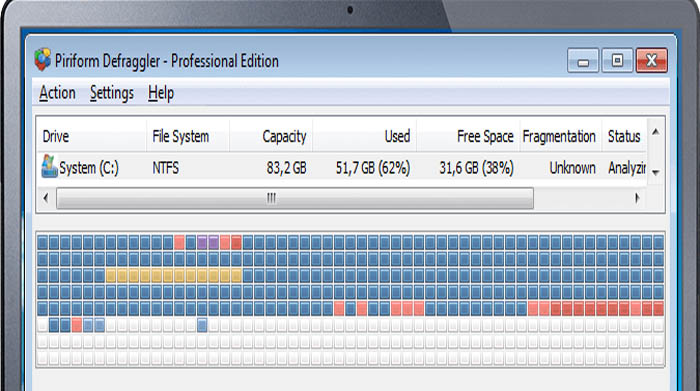
13. SlimeCleaner Free
SlimCleaner là một ứng dụng hữu ích cho phép người dùng dọn dẹp và tối ưu hóa hệ thống Windows. Nó sử dụng các dữ liệu thu thập được từ phía người dùng để đưa ra những thiết lập tối ưu cho các chương trình, mục khởi động và dịch vụ trong hệ thống.
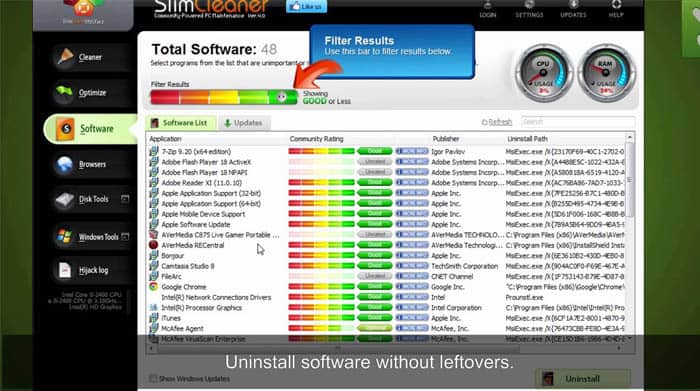
14. Glary Utilities 5
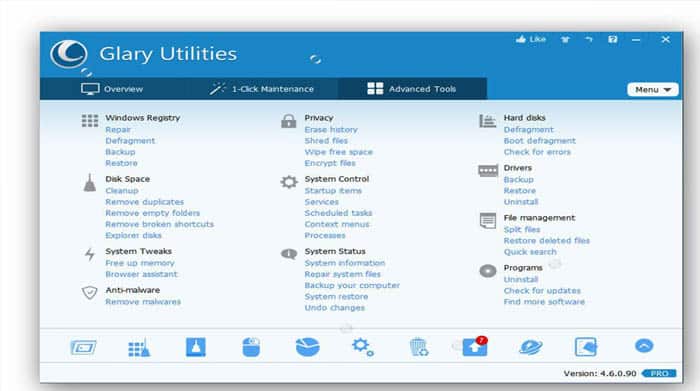
Glary Utilities (GU) là phần mềm máy tính dọn dẹp hệ thống miễn phí được đánh giá cao về tính năng và tính hiệu quả của nó. Nó gồm 20 công cụ để tăng tốc độ và ngăn chặn lỗi.
15. Autoruns
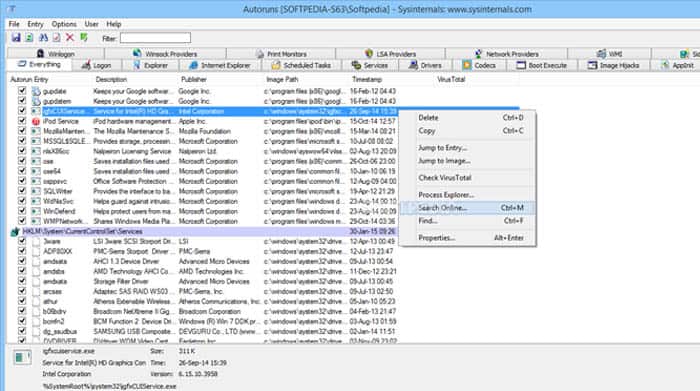
Rất nhiều thứ xảy ra khi khởi động Windows, bao gồm việc khởi động nhiều phần mềm và các quá trình trong nền. Autoruns giúp bạn tắt các ứng dụng tự động khởi động mà bạn không cần. Làm việc với Windows Vista và các phiên bản Windows lên đến Windows 10.
5 Cách sử dụng máy tính bền lâu
Việc đảm bảo máy tính của bạn hoạt tốt,và an toàn là bước đầu quan trọng để có một hệ thống an ninh tốt. Sử dụng và bảo quán máy tính đúng cách các thiết bị phần cứng giúp thời gian sử dụng máy được lâu bền hơn. Dưới đây là 5 cách sử dụng và bảo quản máy tính giúp máy chạy nhanh cũng như nâng cao tuổi thọ cho máy.
1. Làm sạch các khe thông gió
Cách dễ dàng nhất để giữ cho máy tính mát mẻ là bạn hãy thường xuyên vệ sinh các khe thông gió sạch sẽ. Bạn hãy kiểm tra xem có vật dụng gì che chắn các lỗ thoát nhiệt hay không.

Bạn không nên đặt đuôi máy tính sát tường, hay thành máy tính áp vào cạnh bàn nó sẽ khiến cho các lỗ thông gió giải nhiệt bị bít kín.
Các loại bụi bẩn hay mạng nhện cũng làm bít các lỗ thoát nhiệt này. Bạn hãy vệ sinh chúng thường xuyên, để quá trình thoát nhiệt từ trong thùng máy ra ngoài được dễ dàng hơn.
2. Làm sạch bên trong thùng máy

Để đảm bảo an toàn cho máy tính, chính là làm sạch bụi bẩn bên trong thùng máy như : bo mạch chủ, CPU, RAM, các card mở rộng, các quạt làm mát và cả các khe cắm…
Bạn phải tốn rất nhiều tiền để thay thế, khi một trong các bộ phận ấy bị hỏng. Trong khi đó bạn chỉ cần bỏ ra một chút thời gian và công sức thì bạn đã có thể làm sạch cho bụi bẩn cho máy tính mà không tốn một xu nào
Hãy tắt nguồn máy tính và rút dây cắm và đeo vòng chống tĩnh điện trước khi mở thùng máy ra. Hãy đeo kính bảo hộ để giữ an toàn cho mắt, và khẩu trang chống bụi, nếu như bạn định sử dụng một máy thổi khí mạnh trong quá trình làm sạch.
3. Chống ẩm cho máy tính

Cũng giống như các thiết bị điện tử khác, độ ẩm sẽ gây chạm và làm hỏng các vi mạch bên trong máy tính.Bạn không nên đặt máy tính bên dưới máy lạnh, vì các máy lạnh cũ thường gây đọng nước và có thể làm rơi nước xuống máy tính.. Hạn chế việc ăn hay uống trước máy tính xách tay.
Với các máy tính để bàn, nước do bạn vô tình làm đổ sẽ chỉ gây hư hỏng bàn phím. Nhưng với laptop, nó có thể làm hỏng cả chiếc máy tính.- Nếu máy tính bị ướt, hãy lập tức tháo dây cáp nguồn hay tháo rời pin .Cách làm đó sẽ hạn chế được việc các bản mạch bên trong máy tính bị chạm do nước.
4. Quan sát các biểu hiện khác thường

Một số loại phần cứng khác cũng hay bị hư hỏng và làm bạn mất thời gian cho việc sửa chữa. Nếu bạn thay thế chúng trước khi chúng hư hỏng hoàn toàn, cái lợi mà bạn thu được chính là có thời gian cho việc lựa chọn sản phẩm giá rẻ, và tiết kiệm thời gian cũng như công sức.
Luôn có các hiện tượng cảnh báo giúp bạn biết trước các nguy cơ hư hỏng như thế. Đĩa cứng kêu cót két trong lúc hoạt động. Card đồ họa bị lỗi quá nhiệt dẫn đến hiện tượng màn hình máy tính thỉnh thoảng bị chớp liên tục.
Bộ cấp nguồn thì thường phát ra tiếng ồn vài tuần trước khi chết hẳn…Chú ý các hiện tượng trên và tiến hành thay thế chúng sẽ giúp hệ thống của bạn có thể hoạt động liên tục.
5. Sửa lỗi ngay khi chúng bắt đầu xuất hiện

Các lỗi phần cứng thường bắt đầu từ các vấn đề nhỏ. Nhưng nếu bạn bỏ qua chúng, những nguy cơ lớn đến mức không thể khắc phục sẽ xảy ra. Bạn nghe những âm thanh nho nhỏ phát ra từ thùng máy, và bạn cho rằng đó là hiện tượng thường gặp.
Nhưng đến khi chiếc quạt CPU ngừng hoạt động và bộ vi xử lý và bo mạch chủ cũng chết theo.Khi đó bạn phải mất thời gian và tốn một khoản kinh phí để sửa chữa và mua linh kiện thay thế.
Vì thế bạn hãy 1 giành một chút thời gian để kiểm tra và sử lý lỗi của nó ngay để tiết kiệm đc thời gian và hầu bao của bạn nữa, cũng như để tuổi thọ của chiếc máy tính của mình được kéo dài hơn.
Hãy bảo quản và sử dụng chiếc máy tính của mình đúng cách để nó có thể hoạt động nhanh và tang tuổi thọ nha.
Chúc các bạn thành công!
XEM THÊM:
>>> 11 ứng dụng trình duyệt web được dùng nhiều nhất
>>> 11 ứng dụng addon phổ biến nhất


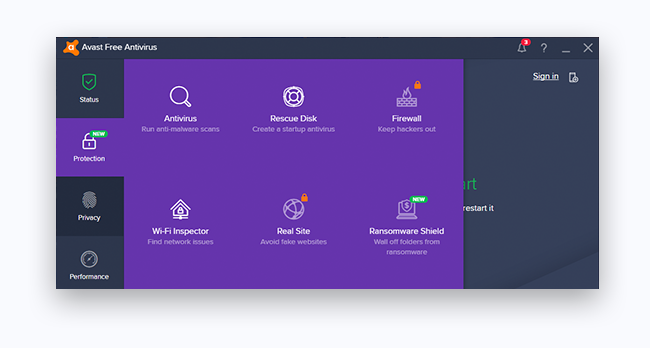
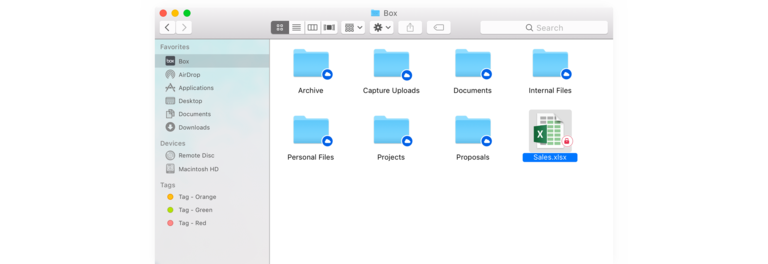
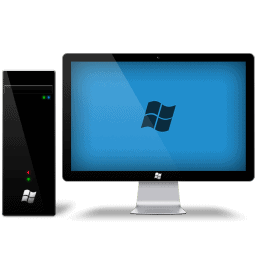 TRỌN BỘ MÁY TÍNH
TRỌN BỘ MÁY TÍNH MÁY TÍNH ĐỒNG BỘ (CŨ)
MÁY TÍNH ĐỒNG BỘ (CŨ) GAME ĐỒ HỌA (cũ)
GAME ĐỒ HỌA (cũ) LAPTOP CŨ
LAPTOP CŨ MÀN HÌNH MÁY TÍNH (CŨ)
MÀN HÌNH MÁY TÍNH (CŨ) MAINBOARD – BO MẠCH CHỦ
MAINBOARD – BO MẠCH CHỦ CPU – BỘ VI XỬ LÝ
CPU – BỘ VI XỬ LÝ RAM – BỘ NHỚ TRONG
RAM – BỘ NHỚ TRONG HDD – Ổ CỨNG MÁY TÍNH
HDD – Ổ CỨNG MÁY TÍNH VGA – CARD MÀN HÌNH
VGA – CARD MÀN HÌNH POWER – NGUỒN MÁY TÍNH
POWER – NGUỒN MÁY TÍNH PHỤ KIỆN MÁY TÍNH
PHỤ KIỆN MÁY TÍNH PHẦN MỀM DIỆT VIRUT
PHẦN MỀM DIỆT VIRUT MÁY IN
MÁY IN